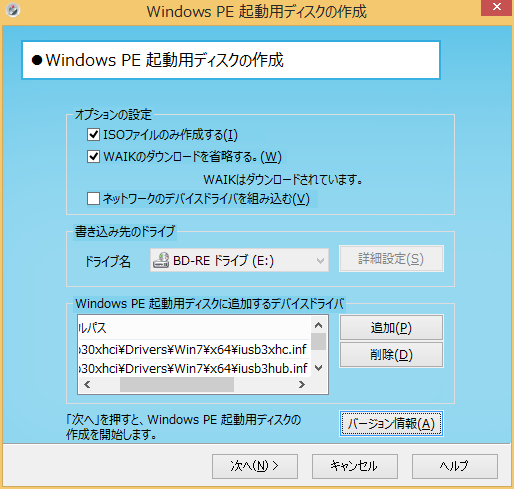HD革命/CopyDrive Ver.5起動CDでUSB3.0外付けHDDを使うために必要な作業をおさらい。
CD起動版からブートするとWindows PE環境(カーネルはWindows 7相当)が起動する。Windows 7では標準ではUSB3.0に対応していないが、HD革命/CopyDrive Ver.5も同様のようだ。そのため、USB3.0の外付けHDDを使うにはUSB3.0ホストコントローラー・ハブのデバイスドライバーを組み込む必要がある。
私が使っているマザーボード(ASRock ZH77 Pro3)の場合は、「インテル USB 3.0 eXtensible ホスト・コントローラー・ドライバー」(Windows 7用)をダウンロードする。ドライバーはマザーボードメーカーのサイトからダウンロードするのが基本だが、Intelのサイトに公開されているファイルでも問題ないと思う。ダウンロードしたファイルは適当なアーカイブソフトで展開して、ドライバー関係のファイルだけをUSBメモリ等に入れておく。
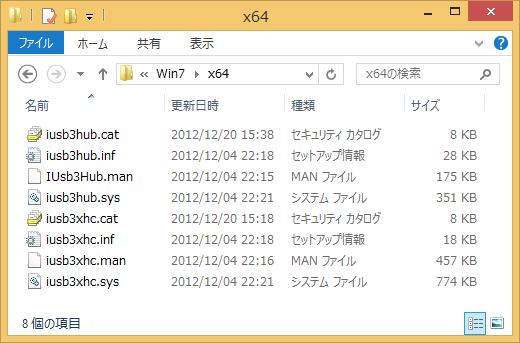
HD革命/CopyDriveランチャーが起動したら、「便利ツール」をクリック。「デバイスドライバのインストール」をクリックする。
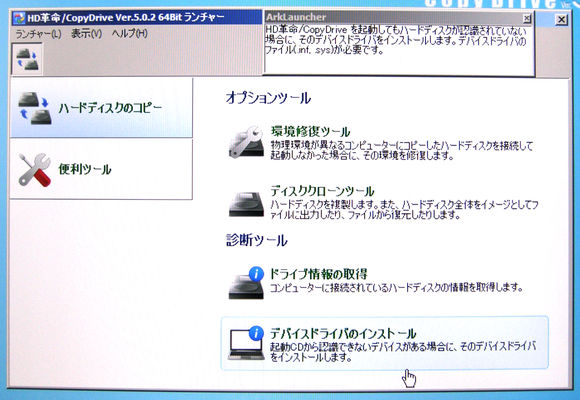
あらかじめドライバーを入れておいたUSBメモリーを接続して、組み込むドライバーのinfファイルを選択する。
32ビット版の場合は「\Drivers\Win7\x86」フォルダー、64ビット版の場合は「\Drivers\Win7\x64」フォルダー内から、iusb3xhc.infとiusb3hub.infの2つのファイルを追加する。

これでUSB3.0対応HDDにUSB3.0でアクセスできるようになる。
PCにインストールしたHD革命/CopyDrive Ver.5ランチャーで起動CD(Windows PE 起動用ディスク)を作成する場合は、作成時にあらかじめドライバを組み込んでおくことができる。(記事トップ画像を参照)